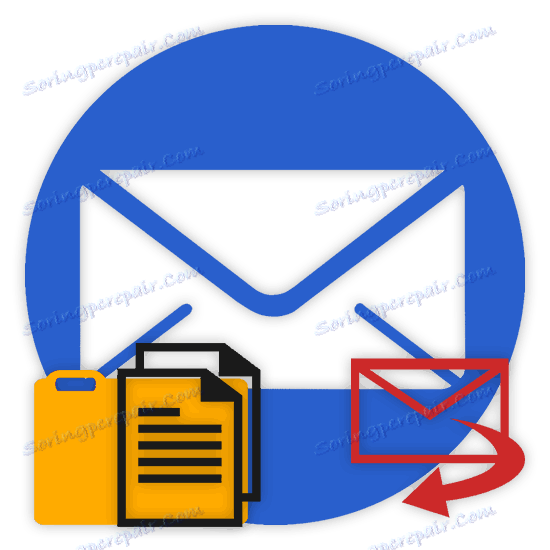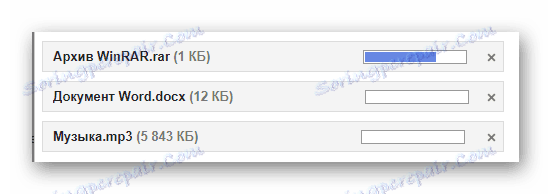Како послати датотеку или фасциклу путем е-поште
У неким околностима, ви као корисник, можда ће бити потребно слати било који податак помоћу услуга е-поште. О томе како можете да пошаљете документе или цео фасциклу, ћемо даље разговарати у току овог чланка.
Слање датотека и фасцикли путем е-поште
Додирући на тему преноса различитих врста података путем коришћења услуга размене поште, не можемо напоменути чињеницу да је таква могућност буквално на сваком извору одговарајућег типа. Истовремено, у смислу употребе, функционалност може бити драматично различита, збуњујући чак и најискусније кориснике.
Све услуге размене порука не могу радити са пуним датотекама директоријума.
Имајте на уму да смо већ дотакли тему преноса података путем поште. Конкретно, ово се односи на видео снимке и разне врсте слика.
Ако вам је потребно извршити пренос докумената наведене сорте, препоручујемо вам да се упознате са релевантним чланцима на нашој веб страници.
Прочитајте такође:
Како послати фотографију поштом
Како послати видео путем е-поште
Иандек Маил
Када компанија Иандек у својој поштанској служби уведе функционалност за кориснике, омогућавајући вам да шаљете датотеке другим људима на три различита начина. Међутим, да бисте приступили додатним опцијама, морате се унапред набавити Иандек Диском .
Одмах усредсређујући се на ствар, потребно је да резервишете чињеницу да се документи поштом могу послати искључиво као прилози поруци.
- Идите у форму креирања нове поруке помоћу "Врите" блока на главној страници електроничке кутије.
- Након што припремите поруку за слање, на дну прозора прегледача кликните на "Прикључи датотеке са рачунара" .
- Кроз отворени прозор у систему пронађите податке које желите да преузмете.
- Након завршетка преузимања докумената, можете преузети или уклонити било који прилог. Писаним методом можете отпремити буквално све датотеке, од којих ће свака бити послата примаоцу.
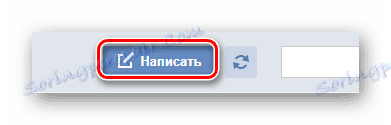
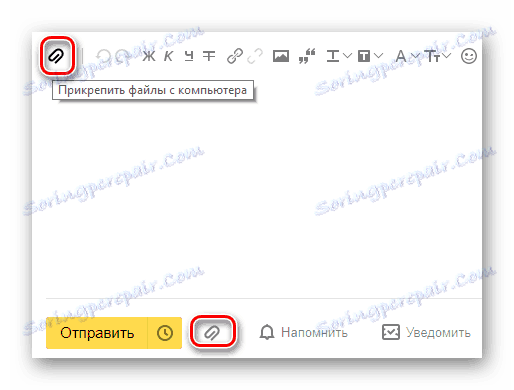
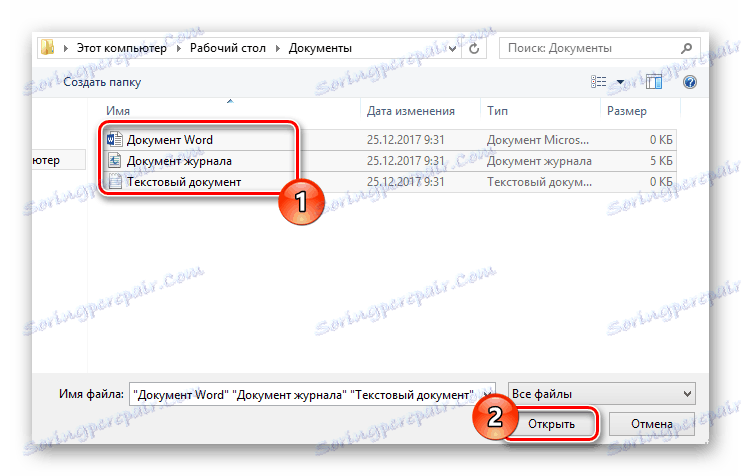
Датотека може бити једна или више.
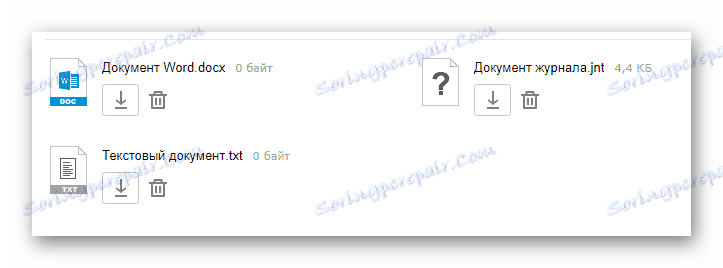
Иандек-ова поштанска услуга и даље ограничава своје кориснике на максималну количину података и брзину преузимања.
Други начин слања података је кориштење докумената који су претходно додани на Иандек Диск. Истовремено, читави директоријуми са више директоријума такође могу бити приложени словима.
Не заборавите да прво активирате Иандек Диск и ставите послате податке тамо.
- Док сте у припремљеној поруци, поред претходно поменуте иконе, пронађите и кликните на дугме "Приложи датотеке са диска" .
- У контекстном прозору изаберите потребне информације.
- Користите дугме означено "Аттацх" .
- Сачекајте да се документи или директориј додају у привремени меморијски простор.
- Након додавања моћи ћете да преузмете или обришете ове податке унутар слова.

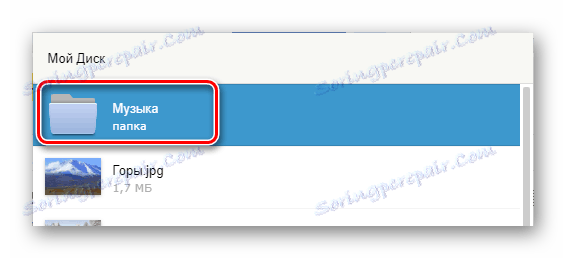
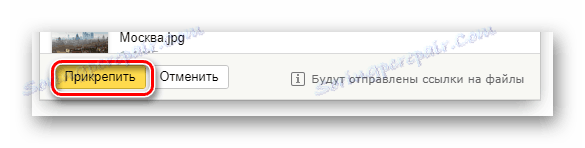
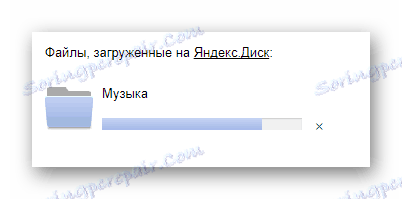
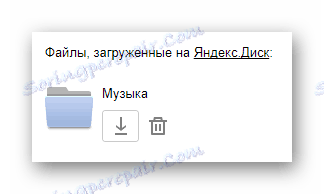
Трећи и последњи метод је прилично необавезан и директно овиси о активностима диска. Овај метод се користи за кориштење неконтролисаних података из других порука.
- На двоструком панелу користите елемент са поп-уп потписом "Приложи датотеке из поште" .
- У отвореном дијалогу идите у фасциклу са словима која имају прилоге.
- Након проналажења документа који треба послати, кликните на њега за избор и кликните на дугме "Приложи" .
- Када завршите са додавањем података, а уопштено радите с прилогама, користите тастер "Пошаљи" да бисте проследили поруку.
- Корисник који је примио вашу е-пошту моћи ће да преузме, додати датотеке на његову или њену диск јединицу или прочитати документе.
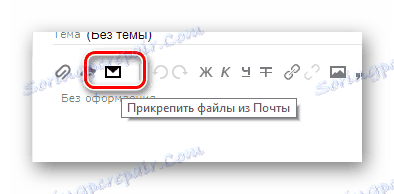
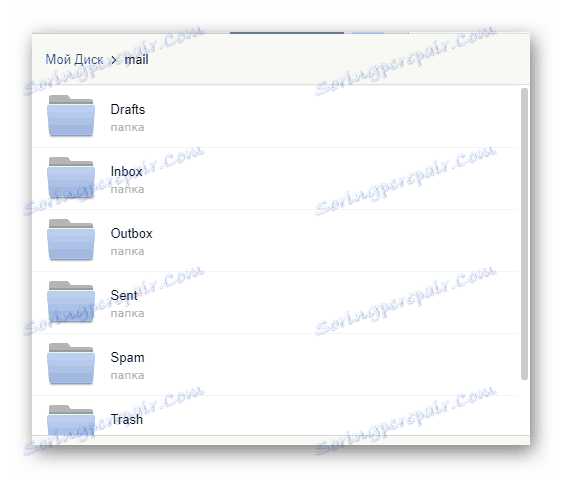
Име секција аутоматски се преводи на латиницу.
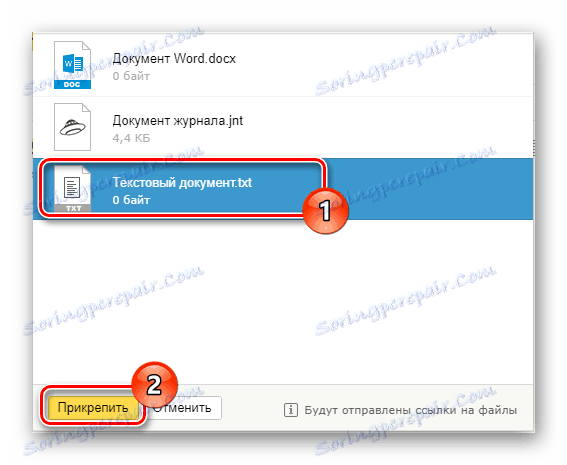
Можете додати само једну датотеку истовремено.
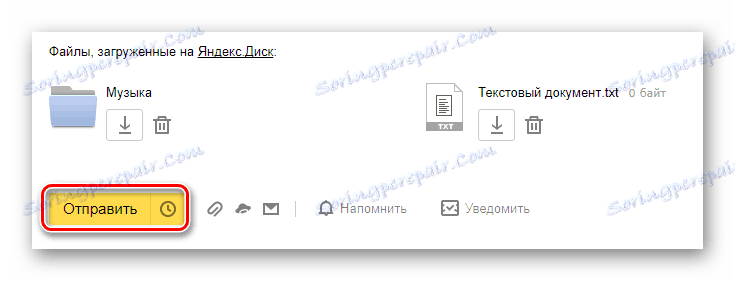
Не препоручује се истовремено причвршћивање докумената и фасцикли, јер то може довести до неуспјеха података у примаоцу.
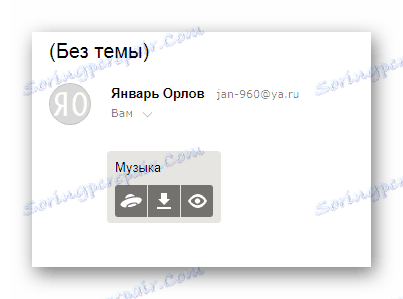
Садржај фасцикле можете погледати само са другим датотекама.
Због одсуства било каквог другог начина слања докумената са анализом ове теме, можете га завршити.
Маил.ру
Маил Маил.ру у својој функционалној структури се не разликује много од претходно поменуте услуге. Као резултат тога, када користите ову е-пошту за слање докумената, нећете имати додатне проблеме.
Администрација ове странице не дозвољава корисницима да преузму директоријуме датотека.
У целини, Маил.ру има две пуноправне методе истовара и једну додатну.
- На првој страни Маил.ру у горњем делу кликните на натпис "Напишите писмо" .
- Ако је потребно, довршите припрему слова за слање, пронађите панел за учитавање података под блоком "Предмет" .
- Користите прву везу "Аттацх филе" .
- Помоћу Екплорера изаберите документ који ће се додати и кликните на дугме Отвори .
- Маил.ру не поддерживает приклучение празних документов.
- Брзина учитавања података не дозвољава да одмах додате датотеке, пошто услуга поште има основни скуп ограничења.
- Након додавања података, неке од њих могу се отворити директно у Интернет претраживачу.
- Понекад може доћи до погрешне обраде која је повезана са неким или другим проблемима самог документа.
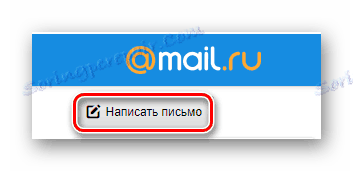
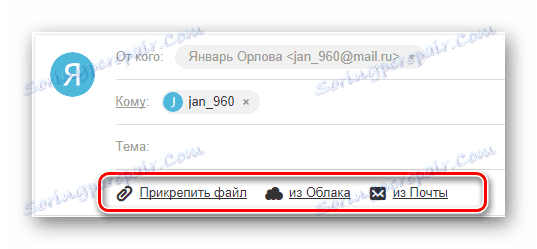
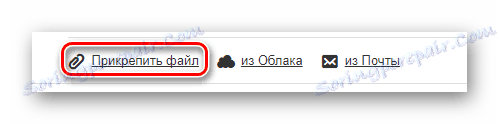
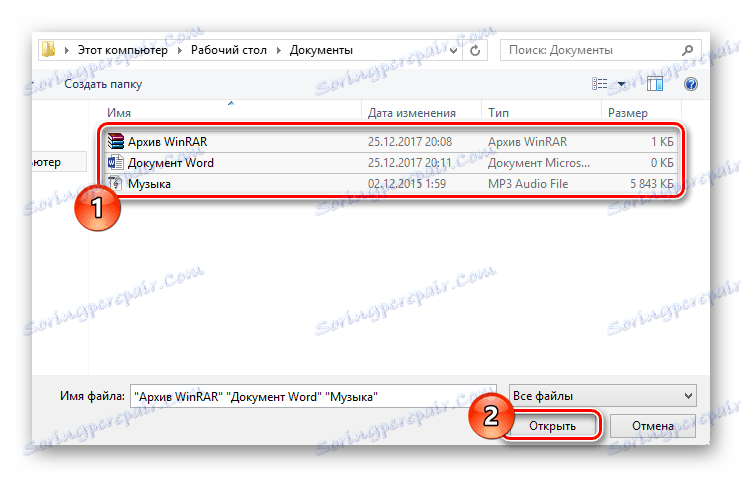
У овом случају подржава се преузимање података са више података.

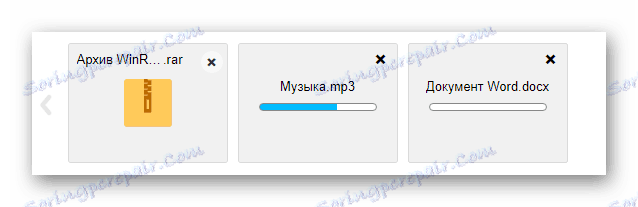
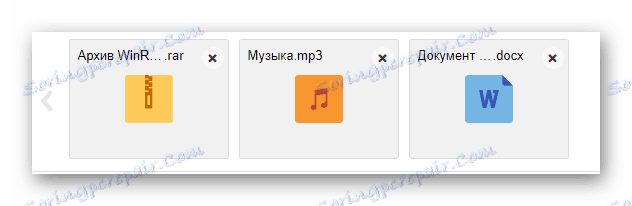

На пример, систем не може да обради празну архиву.
У случају друге методе, Цлоуд Маил.ру и додајте датотеке којима је потребан прилог. За упознавање са овом функцијом, можете прочитати одговарајући чланак.
- Под улазном линијом теме кликните на натпис "Из Облака" .
- Помоћу навигационог менија и прегледача докумената пронађите потребне информације.
- Кликните на дугме "Приложи" да бисте уградили податке из Цлоуда у е-пошту.
- Када се заврши процес завршетка, документ се појављује на листи других датотека.
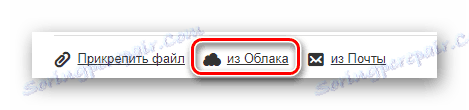
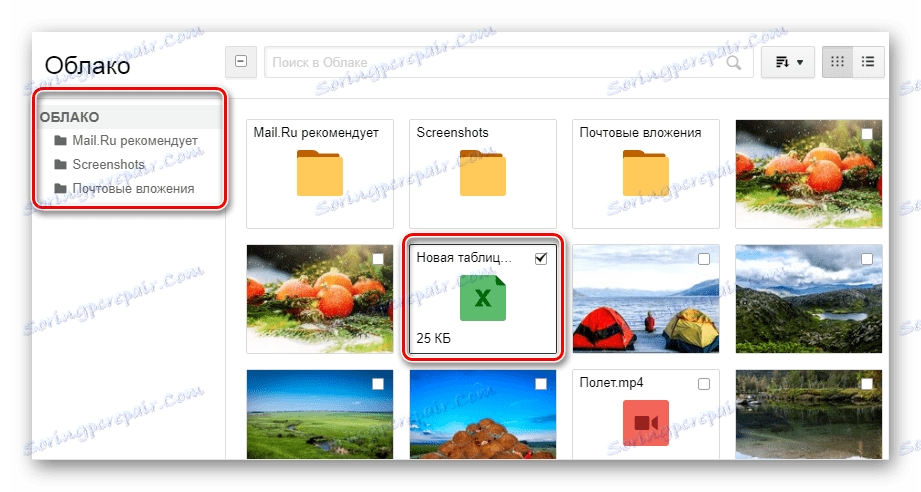
Истовремено можете изабрати неколико докумената одједном.
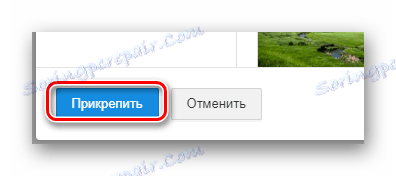

Друга, али за многе кориснике корисна метода захтеваће вам да претходно пошаљете пошту са приложеним подацима. Штавише, приликом прикључивања докумената, примљене, не шаљене поруке су прилично погодне.
- Користећи траку са алаткама за отпремање података у е-пошту, кликните на везу "Из поште" .
- У уграђеном прозору који се отвори, изаберите избор поред сваког документа који желите додати поруци коју креирате.
- Кликните на дугме "Приложи" да започнете процес преноса података.
- Након што завршите са препорукама, користите тастер "Пошаљи" да проследите поруку.
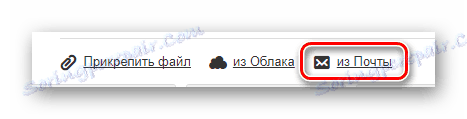
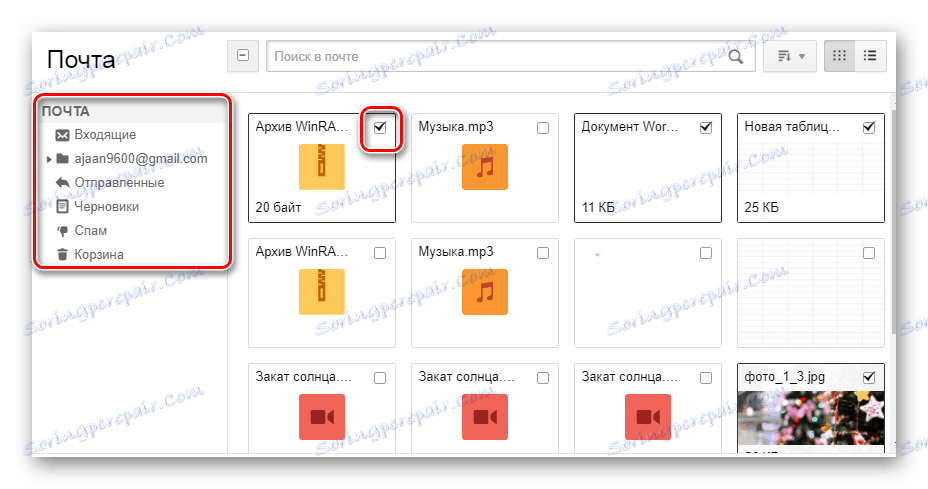
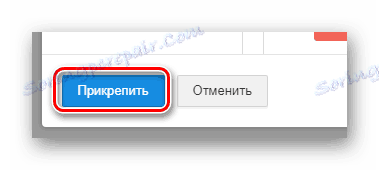
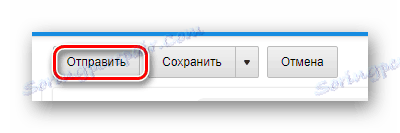
Прималац поруке моћи ће да изврши неке радње у датотекама, у зависности од његовог формата и верзије:
- Довнлоад;
- Додај у Цлоуд;
- Виев;
- Измени.
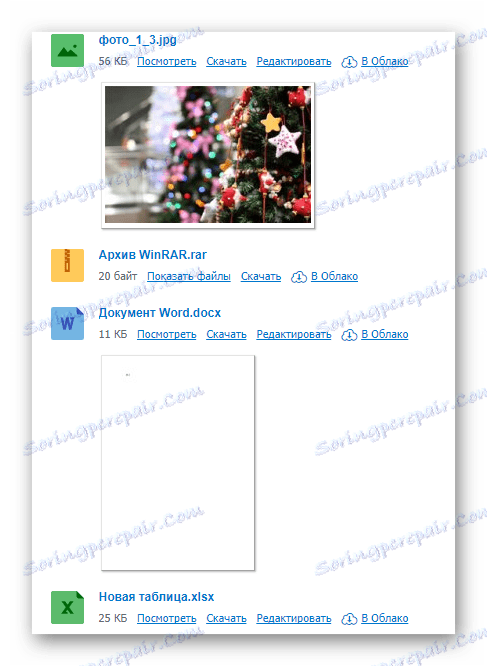
Такође, корисник може извршити неколико заједничких манипулација на подацима, на пример, архивирање и преузимање.
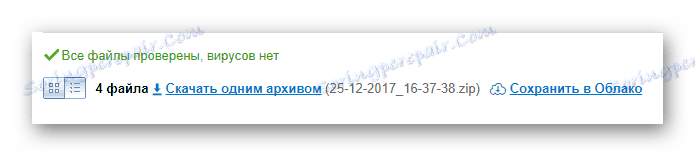
Надамо се да сте успели да разумете процес слања фајлова путем поште од Маил.ру-а.
Гмаил
Поштанска служба од Гооглеа, иако компатибилна са другим познатим ресурсима, али и даље има много разлика. Конкретно, ово се односи на преузимање, додавање и коришћење датотека унутар порука.
Гмаил је разноврснији, пошто су све Гоогле услуге повезане.
Најприкладнији за кориснике рачунара је начин слања података додавањем докумената у поруку.
- Отворите Гмаил поштанско сандуче и проширите образац за креирање порука помоћу елемента интерфејса са "Врите" потписом.
- Пребаците уредник у погоднији начин рада.
- Попуњавање свих основних поља слова, на доњем панелу кликните на потпис "Приложи датотеке" .
- У програму Виндовс Екплорер наведите путању до података које желите да приложите и кликните на дугме "Отвори" .
- Сада се прилози приказују у посебном блоку.
![Процес преузимања датотека са рачунара на писмо на сајту услуге Гмаил]()
- Неки документи могу бити блокирани из једног или другог разлога.
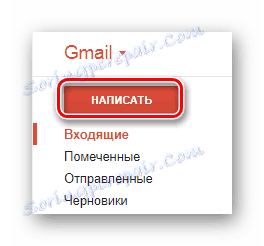
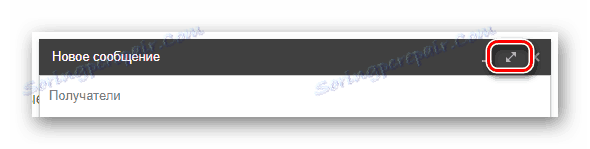
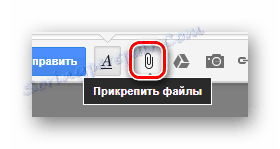

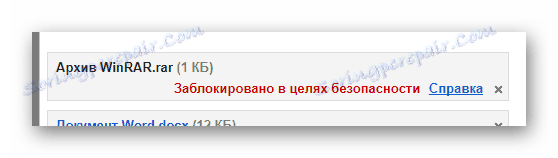
Више детаља препоручујемо помоћу уграђене помоћи.
Будите пажљиви када шаљете велике количине података. Услуга има одређена ограничења на максималну величину прилога.
Друга метода је погоднија за оне који су већ навикли да користе Гоогле услуге, укључујући и складиште облака Гоогле диск .
- Користите дугме са потписом текста "Убаци линкове на датотеке на Гоогле диску" .
- Из навигационог менија пређите на картицу "Преузми" .
- Коришћењем могућности преузимања који су наведени у прозору додајте податке на Гоогле диск.
- Да бисте додали фасциклу, превуците жељени директоријум у област за преузимање.
- У сваком случају, датотеке ће се и даље додавати одвојено.
- По завршетку отпремања, документи ће бити постављени на слику везе у главном тијелу поруке.
- Такође можете извршити прилог помоћу постојећих података на Гоогле диску.
- Коначно завршавајући процес преноса приложених информација, користите дугме "Пошаљи" .
- Након пријема корисника биће доступни сви послати подаци са низом могућности.
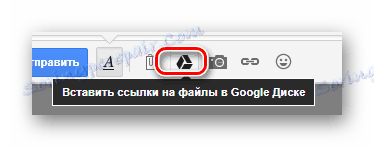
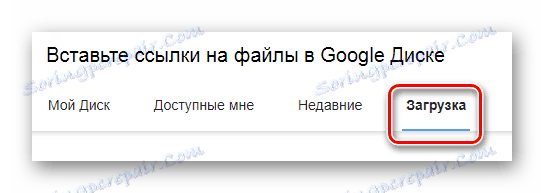

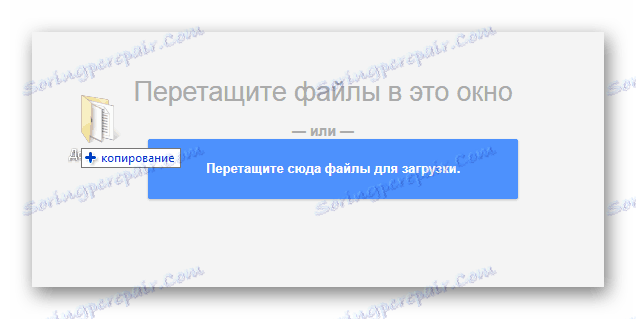
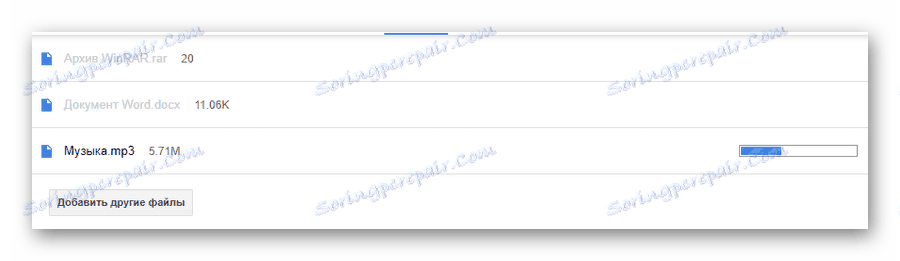
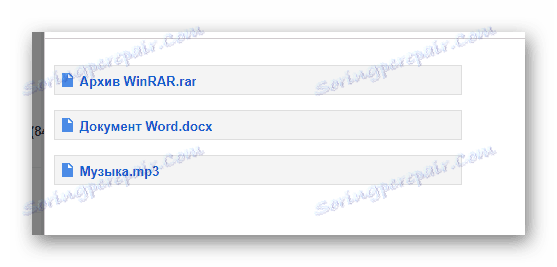
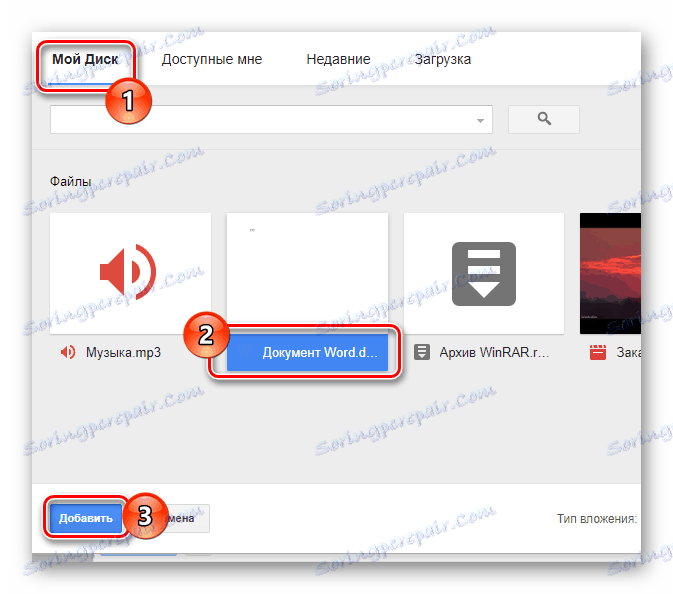
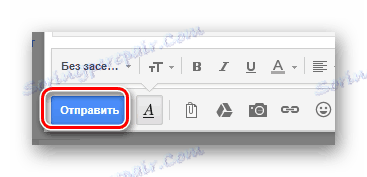
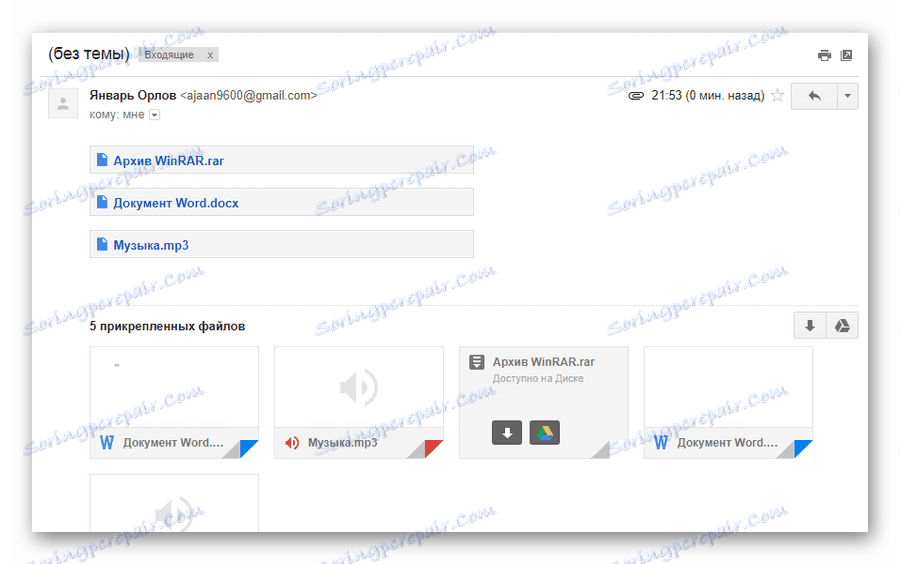
Овај метод је последњи начин слања података путем е-поште од Гоогле-а. Стога, рад са овом поштанском услугом може бити завршен.
Рамблер
Сервице Рамблер на руском тржишту сличних ресурса је мало на потражњи и пружа минималан број могућности за просечног корисника. Наравно, ово се директно односи на слање различитих врста докумената путем е-поште.
Слање фајлова поштом Рамблер, нажалост, је немогуће.
До сада изворни ресурс пружа само један метод слања података.
- Унесите своју е-пошту и кликните на "Напиши" .
- Попуните поља заглавља, на дну екрана, пронађите и кликните на везу "Приложи датотеку" .
- У прозору Екплорер изаберите један или више докумената и користите тастер "Отвори" .
- Сачекајте док се процес додавања података у е-пошту не заврши.
- Да бисте послали пошту, користите одговарајуће дугме са потписом "Пошаљи маил" .
- Пријемник ће моћи да преузме сваку датотеку послату након отварања поруке.
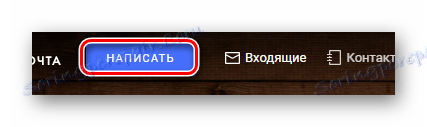
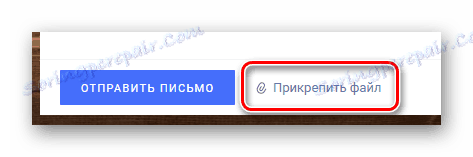
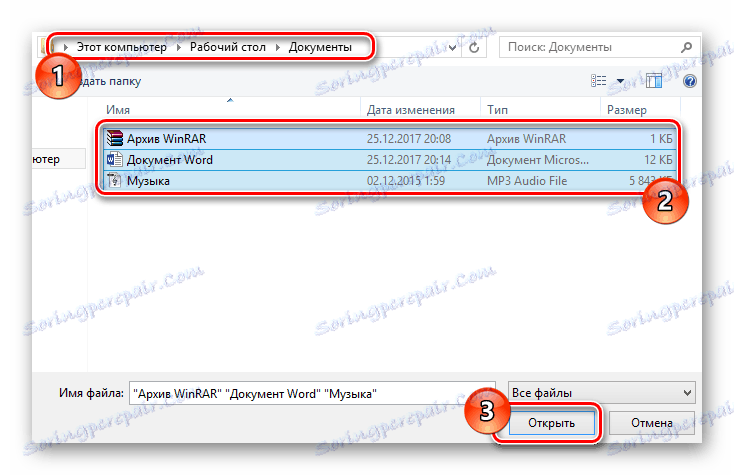
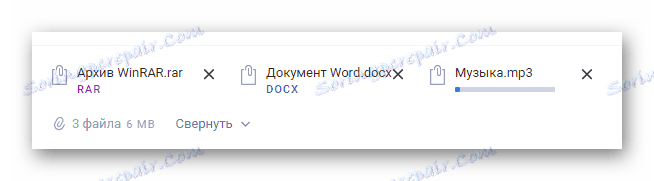
У овом случају брзина пражњења је минимална.

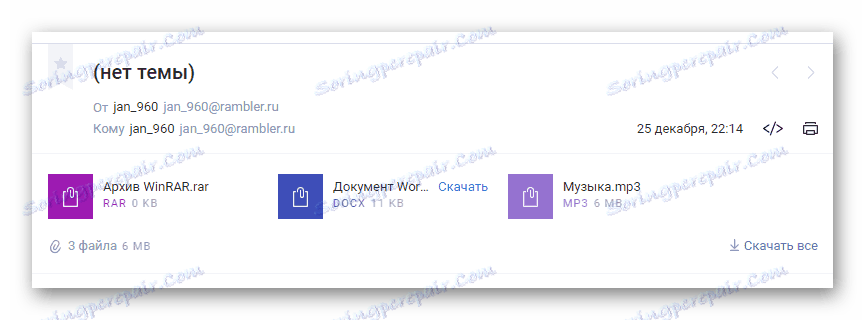
Нема више изванредних функционалности које овај ресурс поште не нуди.
Поред свих информација у чланку, важно је напоменути да, уколико је потребно, можете приложити и фасциклу података без обзира на локацију коју користите. Помоћи у овом случају можете да користите било који једноставан архиватор, на пример, ВинРАР .
Паковање и слање докумената са једном датотеком, прималац ће моћи преузети и распаковати архиву. У овом случају, оригинална структура директоријума ће бити сачувана, а укупна штета података ће бити минимална.
Прочитајте такође: Слободни конкуренти арцхивер ВинРАР